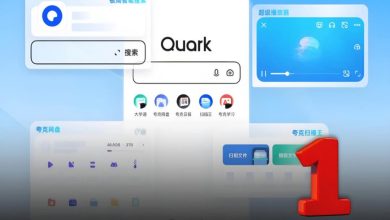كيفية إنشاء وكيل ذكاء اصطناعي في دقائق معدودة: دليل شامل للمبتدئين
في عالم التكنولوجيا المتسارع، أصبح الذكاء الاصطناعي جزءًا لا يتجزأ من حياتنا اليومية، سواء في تحسين الإنتاجية أو أتمتة المهام. إذا كنت تبحث عن طريقة سهلة وبسيطة لإنشاء وكيل ذكاء اصطناعي خاص بك دون الحاجة إلى خبرة برمجية عميقة، فأنت في المكان الصحيح. في هذا المقال، سنأخذك خطوة بخطوة لإنشاء وكيل ذكاء اصطناعي باستخدام منصة Mind Studio، وهي أداة قوية تمكنك من بناء وكلاء ذكاء اصطناعي في دقائق معدودة. سنركز على إنشاء وكيل قادر على تلخيص المحتوى من صفحات الويب، مقاطع يوتيوب، وملفات PDF، مع إمكانية تخصيصه لمهام أخرى مثل تحليل المحادثات أو المستندات المالية.
ما هو وكيل الذكاء الاصطناعي؟
وكيل الذكاء الاصطناعي هو برنامج ذكي مصمم لأداء مهام محددة تلقائيًا بناءً على تعليمات مبرمجة مسبقًا. يمكن أن يشمل ذلك تلخيص النصوص، تحليل البيانات، أو حتى التفاعل مع المستخدمين. ما يميز هذه الوكلاء هو قدرتها على التكيف مع سياقات مختلفة، مما يجعلها أدوات قيمة للأفراد والشركات على حد سواء.
في هذا الدليل، سنتعلم كيفية إنشاء وكيل ذكاء اصطناعي متعدد الاستخدامات باستخدام منصة Mind Studio، والتي توفر واجهة سهلة الاستخدام وتدعم أكثر من 90 نموذجًا للذكاء الاصطناعي، مثل Claude 3.5 Haiku وGemini 1.5 Flash.
لماذا تختار Mind Studio لإنشاء وكيل ذكاء اصطناعي؟
تتميز منصة Mind Studio بعدة مزايا تجعلها الخيار المثالي للمبتدئين والمحترفين على حد سواء:
- سهولة الاستخدام: واجهة بسيطة وسلسة لا تتطلب مهارات برمجية متقدمة.
- مرونة التخصيص: إمكانية تعديل الوكلاء لتناسب احتياجاتك الخاصة.
- تكامل مع متصفح كروم: يمكن تشغيل الوكيل مباشرة من خلال إضافة Chrome Extension.
- دعم نماذج ذكاء اصطناعي متعددة: اختر النموذج الذي يناسب مهمتك من بين عشرات الخيارات.
- خصوصية عالية: الوكلاء التي تنشئها تظل خاصة بك ولا يمكن لأحد الوصول إليها.
الآن، دعنا ننتقل إلى الخطوات العملية لإنشاء وكيلك الأول.
الخطوات الأساسية لإنشاء وكيل ذكاء اصطناعي
الخطوة الأولى: التسجيل في Mind Studio والتعرف على الواجهة
للبدء، قم بزيارة موقع Mind Studio وقم بإنشاء حساب جديد. بعد تسجيل الدخول، ستظهر لك واجهة المنصة الرئيسية. إذا كنت تستخدم المنصة لأول مرة، قد تجد فيديو تعريفي يشرح الأساسيات. لإنشاء وكيل جديد، انقر على زر “Create New Agent” الموجود في الزاوية العلوية اليمنى. سيأخذك هذا إلى مشروع جديد فارغ.
في هذا المشروع، ستلاحظ عدة علامات تبويب، لكننا سنركز على علامة التبويب “Automations”، حيث يمكنك بناء سير العمل (Workflow) الخاص بوكيلك. سير العمل هو مجموعة من الخطوات التي ينفذها الوكيل عند تشغيله، ويبدأ دائمًا بكتلة “Start” وينتهي بكتلة “End”.
الخطوة الثانية: تكوين الوكيل للعمل مع إضافة كروم
لجعل وكيلك متاحًا كإضافة في متصفح Google Chrome، انقر على كتلة “Start” في سير العمل. على الجانب الأيمن، ستجد قسمًا يسمى “Triggers”. غيّر وضع التشغيل من “On Demand” إلى “Browser Extension”. هذا التغيير سيجعل الوكيل قادرًا على الوصول إلى بيانات الصفحة مثل عنوان URL، المحتوى الرئيسي، وبعض البيانات الوصفية.
الخطوة الثالثة: إضافة كتلة لتوليد النصوص
الآن، سنضيف كتلة جديدة إلى سير العمل لإجراء مكالمة إلى نموذج ذكاء اصطناعي. انقر على زر “+” بين كتلتي “Start” و”End”، واختر كتلة “Generate Text”. هذه الكتلة هي الأكثر شيوعًا في Mind Studio، حيث تتيح لك التواصل مع نموذج ذكاء اصطناعي لمعالجة البيانات.
في إعدادات الكتلة، يمكنك اختيار نموذج الذكاء الاصطناعي الذي ترغب في استخدامه. بشكل افتراضي، يتم تحديد Claude 3.5 Haiku، لكن يمكنك تغييره إلى نموذج آخر مثل Gemini 1.5 Flash. يمكنك أيضًا ضبط إعدادات إضافية مثل:
- Temperature: للتحكم في مستوى العشوائية في الردود.
- Max Response Size: لتحديد حجم النص الناتج.
الخطوة الرابعة: كتابة التعليمات (Prompt)
في قسم “Prompt” داخل كتلة “Generate Text”، اكتب التعليمات التي ستوجه الوكيل لأداء المهمة المطلوبة. على سبيل المثال، إذا كنت تريد من الوكيل تلخيص محتوى صفحة ويب، يمكنك كتابة:
أخبرني بكل ما أحتاج لمعرفته عن المحتوى الموجود في هذه الصفحة.
لتمرير محتوى الصفحة إلى الوكيل، استخدم متغير “Page Content”. يمكنك الوصول إليه بكتابة {{page_content}} داخل التعليمات. عند كتابة الأقواس المزدوجة {{}}، ستظهر قائمة منسدلة تحتوي على المتغيرات المتاحة، اختر منها “Page Content”.
الخطوة الخامسة: تسمية الوكيل ونشره
بعد إعداد سير العمل، انتقل إلى قسم الإعدادات في المشروع (عادةً من خلال المجلد العلوي في المستكشف). أدخل اسمًا للوكيل، مثل “Content Summarizer”، وأضف وصفًا قصيرًا إذا أردت. يمكنك أيضًا اختيار أيقونة للوكيل، لكن إذا تخطيت هذه الخطوة، ستقوم المنصة بإنشاء واحدة تلقائيًا.
انقر على زر “Publish” في الزاوية العلوية اليمنى لنشر الوكيل. الوكيل المنشور يكون خاصًا بك، مما يعني أن لا أحد غيرك يمكنه الوصول إليه. يمكنك نشره واختباره عدة مرات أثناء التطوير.
الخطوة السادسة: تثبيت الوكيل في متصفح كروم
بعد النشر، افتح الوكيل داخل Mind Studio. ستلاحظ أنه مصمم للعمل كإضافة متصفح. لتثبيته في شريط الأدوات (Dock)، انقر على النقاط الثلاث في الزاوية العلوية اليمنى واختر “Pin Extension”. سيظهر الوكيل الآن في شريط الأدوات عند تصفح الويب.
الخطوة السابعة: اختبار الوكيل
افتح صفحة ويب أو فيديو على YouTube أو ملف PDF، ثم انقر على أيقونة الوكيل في شريط الأدوات. سيقوم الوكيل تلقائيًا بتلخيص المحتوى واستخراج الكيانات الرئيسية (مثل الأشخاص أو الجهات المذكورة). على سبيل المثال:
- صفحات الويب: يلخص النص الرئيسي ويستخرج المعلومات الأساسية.
- فيديوهات يوتيوب: يستخرج النص من النص التلقائي (Transcript) ويلخصه.
- ملفات PDF: يحلل النصوص داخل الملف ويوفر ملخصًا شاملاً.
تخصيص الوكيل لمهام أخرى
إحدى أقوى ميزات Mind Studio هي إمكانية تخصيص الوكلاء لتلبية احتياجات مختلفة. دعنا نستعرض كيفية تعديل الوكيل لأداء مهام إضافية.
تحليل محادثات منصة إكس
لإنشاء وكيل يحلل المحادثات على منصة إكس، قم بتكرار الوكيل الأصلي بالنقر على النقاط الثلاث واختيار “Duplicate”. افتح المشروع الجديد، ثم عدّل التعليمات في كتلة “Generate Text” إلى:
قم بتحليل محادثة على منصة إكس. راجع التغريدة الرئيسية، حدد هيكل المحادثة، وسجل أنماط التفاعل.
يمكنك استخدام ميزة “Generate Prompt” داخل Mind Studio لإنشاء تعليمات أكثر تفصيلًا تلقائيًا. بعد تحديث التعليمات، تأكد من إضافة متغير {{page_content}}، ثم أعد تسمية الوكيل إلى “Analyze X Thread” وانشره. الآن، يمكنك استخدام الوكيل لتحليل المحادثات على إكس مباشرة من خلال إضافته إلى شريط الأدوات.
تحليل المستندات المالية
لإنشاء وكيل يحلل المستندات المالية، كرر الوكيل مرة أخرى وعدّل التعليمات إلى:
قم بتحليل هذا المستند المالي وقدم تحليلًا أساسيًا يشمل التوصيات وتقييم المخاطر.
استخدم ميزة “Generate Prompt” للحصول على تعليمات مفصلة، ثم أضف متغير {{page_content}}. أعد تسمية الوكيل إلى “Financial Analyst” وانشره. يمكنك الآن استخدامه لتحليل مستندات مثل نماذج 10-Q من الشركات المدرجة.
نصائح لتحسين وكلاء الذكاء الاصطناعي
- اختبار النماذج المختلفة: جرب نماذج ذكاء اصطناعي مختلفة لمعرفة أيها يناسب مهمتك بشكل أفضل.
- تحسين التعليمات: كلما كانت التعليمات أكثر وضوحًا وتفصيلًا، كانت النتائج أفضل.
- إضافة كتل إضافية: يمكنك إضافة كتل أخرى إلى سير العمل لتوسيع وظائف الوكيل.
- الاستفادة من المتغيرات: استخدم متغيرات إضافية مثل عنوان URL أو البيانات الوصفية لتحسين أداء الوكيل.
كيف يمكن للأفلييت الاستفادة من وكلاء الذكاء الاصطناعي؟
إذا كنت تعمل في مجال الأفلييت، يمكن لوكلاء الذكاء الاصطناعي أن يكونوا أداة قوية لتعزيز إنتاجيتك. على سبيل المثال:
- تلخيص المحتوى: استخدم وكيلًا لتلخيص مراجعات المنتجات أو المقالات لإنشاء محتوى تسويقي بسرعة.
- تحليل المنافسين: قم بتحليل محادثات إكس المتعلقة بالمنتجات التي تروج لها لفهم اهتمامات الجمهور.
- إدارة البيانات المالية: استخدم وكيلًا لتحليل التقارير المالية للشركات التي تروج لمنتجاتها لتقديم محتوى موثوق.
لمعرفة المزيد عن كيفية استخدام الأدوات الذكية في الأفلييت، تابع مدونة أفلييت مصر.
الخاتمة
إنشاء وكيل ذكاء اصطناعي لم يعد أمرًا معقدًا بفضل أدوات مثل Mind Studio. في غضون دقائق، يمكنك بناء وكيل قادر على تلخيص المحتوى، تحليل المحادثات، أو حتى تقديم تحليلات مالية. باتباع الخطوات الموضحة في هذا المقال، يمكنك إنشاء وكيل مخصص يلبي احتياجاتك الشخصية أو المهنية. سواء كنت مبتدئًا في مجال الأفلييت أو محترفًا، فإن هذه الأدوات ستساعدك على توفير الوقت وتعزيز كفاءتك.
هل أنت مستعد لبناء وكيلك الأول؟ جرب Mind Studio اليوم وشاركنا تجربتك في التعليقات على مدونة أفلييت مصر!